Det er ganske muligt at installere Google Chrome som standardbrowser på sin Macbook Air eller Macbook Pro, selvom Safari (standardbrowser) eller brandets standardbrowser Apple. Der er mange browsere, hver med deres respektive fejl og kvaliteter (Safari, Google Chrome, Firefox ...). Det vigtigste er ikke at ende med en forældet browser. I denne artikel finder du de trin, du skal følge for at definere Google Chrome som hovedsøgemaskine på din Macbook -enhed og fungere som en hjemmeside og derfor af standardbrowser. Du har naturligvis mulighed for at sætte Google Chrome -ikonet direkte på dit skrivebord via en genvej via aliasser eller i din Dock (hvilket er endnu enklere og mere nyttigt). God læsning!
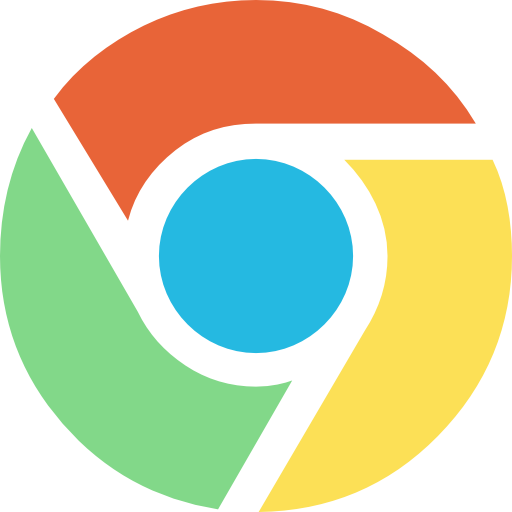
Hvordan ændrer jeg startsiden på min Macbook?
Hvis din Macbook -enhed er ny, installeres Safari derfor som standardbrowser og derfor som hovedsøgemaskine. Det er ganske muligt at bruge enhver webside som en hjemmeside, når du vil åbne en ny fane eller et vindue på din Macbook. Her er de trin, du skal følge for at installere Google Chrome som startsiden på din Macbook, i stedet for Safari:
- Åbn softwaren Safari (som du finder direkte i docken på din Macbook, hvor praktisk talt alle dine applikationer er placeret; hvis du ikke kan finde det, kan du bruge Finder.)

- Klik derefter på fanen Safari øverst til venstre (ved siden af det lille sorte æble øverst til venstre på skærmen)
- Gå ind i menuen præferencer klik derefter på fanen generelt
- Udfyld feltet Hjemmeside med internetadressen Google: Google FR
Du har også mulighed for at vælge hvornår din hjemmeside skal vises. For eksempel hvis du vil åbne nye vinduer med en bestemt hjemmeside (Google krom for eksempel), vil det være nødvendigt at klikke på indstillingen “de nye vinduer åbnes med (vælg Hjemmeside). Hvis du vil åbne nye faner med en bestemt hjemmeside (Firefox for eksempel), vil det være nødvendigt at klikke på indstillingen "de nye faner åbnes med (vælg Hjemmeside).
Hvordan ændrer jeg startsiden for min Iphone eller min Ipad?
Det er også muligt at ændre startsiden på din iPhone eller iPad, hvis du ikke er tilfreds med din standardbrowser (Safari til Apple -enheder).
Her er de trin, du skal følge for at ændre startsiden for din Apple -telefon eller Apple -tablet:
- Du bliver nødt til at stryge startskærmen på din iphone eller din Ipad til højre for at få vist alle widgets
- Du skal nu rulle ned på listen over widgets og trykke på fanen ændring
- Det er nu muligt at trykke på knappen Add On under fanen Flere widgets (til venstre for Chrome), under Hurtige handlinger
- glem ikke at trykke på knappen OK for at validere din handling

